本帖最后由 yumin9822 于 2014-5-5 10:50 编辑
Cloud Station 是文件共享服务,可让您在 DiskStation、多台客户端计算机和移动设备之间同步文件。 注: - 与 DiskStation 同步文件之前需在客户端计算机上安装客户端应用程序(适用于计算机客户端的 Cloud Station,可在 Synology 下载中心获得)。
- 要在 DiskStation 和移动设备之间同步文件,需安装 Synology 的 DS cloud 应用程序。DS cloud 可免费下载。
启用 Cloud Station若要启用 DiskStation 上的 Cloud Station,请单击进入 Cloud Station 面板,勾选启用 Cloud Station 框,然后单击应用。 Cloud Station 启用后,如果您已经启用了 QuickConnect 服务,您就可在 QuickConnect 信息区域看到您的 QuickConnect ID 和状态。在与 DiskStation 同步文件前,客户端计算机可使用这些信息进行验证。 注:- QuickConnect 为中继服务,可以帮您轻松设置 Cloud Station 同步,无需为您的 DiskStation 配置端口转发规则。要了解详细指示,请前往主菜单 > 控制面板 > QuickConnect,然后单击右上角的“帮助”按钮。
- 为达到更好的同步性能,建议为您的路由器和 DiskStation 启用 TCP 端口 6690 的转发。要了解更多信息,请前往主菜单 > 控制面板 > 路由器配置,然后单击右上角的“帮助”按钮。
管理用户权限单击权限以指定哪些用户可访问 Cloud Station 服务。允许的用户拥有以下权限: - 使用其计算机与您的 DiskStation 同步文件
- 从 DSM 主菜单打开 Cloud Station
若要允许 DSM 用户访问 Cloud Station 服务:- 请用 Cloud Station 右上角的搜索栏找到您的用户。
- 勾选您想要给予许可的用户复选框,然后单击保存。
- 如果您的 DiskStation 以 Windows 域或 LDAP 客户端加入目录服务,您可通过批量管理来启用或禁用域/LDAP 用户访问 Cloud Station 服务的权限。
注:- 只有属于 administrators 群组的用户可以管理用户权限。
- 如果用户的状态为已禁用,您无法启用该用户对 Cloud Station 的访问。若要启用该用户,请进入主菜单 > 控制面板 > 用户。
管理 Cloud Station 共享单击共享可启用或禁用共享文件夹的 Cloud Station 共享功能。如果已启用共享文件夹,具有读写权限的用户可同步其中的文件。 若要启用共享功能:- 请用 Cloud Station 右上角的搜索栏找到共享文件夹。
- 勾选您要启用的共享文件夹后面的复选框,然后单击保存。
注:- Cloud Station 共享仅适用于 DSM 本地共享文件夹。
- 只有属于 administrators 群组的用户可以管理共享功能。
- 仅对共享文件夹有读写权限的用户可同步其中的文件。若要配置共享文件夹的读写权限,请进入主菜单 > 控制面板 > 共享文件夹。
- 请不要对您要同步的共享文件夹进行加密,或装载远程文件夹和虚拟驱动器。
- 在 Cloud Station 启用共享文件夹同步功能时,不会应用 ACL 或 Unix 权限设置。换言之,只要 Cloud Station 客户端使用的用户帐户拥有共享文件夹的读写权限,则文件夹中的所有文件都将同步。
管理客户端连接单击客户端列表可查看已经设置使用 Cloud Station 服务与您的 DiskStation 同步文件的客户端计算机列表。您可以看到客户端计算机名称、用于服务认证的 DSM 用户名、IP 地址、同步状态以及 DiskStation 和客户端之间文件同步开始的时间。 若要管理客户端连接,请执行以下操作之一:- 单击刷新来更新列表。
- 选择列表中的一个客户端,然后单击取消链接来停止该客户端的连接。
注:- 若取消链接的客户端要再次与您的 DiskStation 同步,则需要重新配置其与 Cloud Station 服务的连接。
- 没有管理权限的 DSM 用户只能管理其自己的连接。
使用 File Station 管理 Cloud StationCloud Station 文件保存在您的 home/CloudStation 文件夹或拥有 Cloud Station 共享功能的共享文件夹中(仅拥有管理权限的 DSM 用户可以管理共享文件夹中的 Cloud Station 文件)。您可以使用 File Station 来浏览和下载 Cloud Station 文件(或其旧版本)。 若要管理 Cloud Station 文件:- 请进入主菜单 > File Station,然后前往 home/CloudStation 文件夹或共享文件夹。
- 右键单击文件,然后选择浏览以前的版本。您可以在此查看和下载旧版本文件。
管理已删除文件请单击左面板上的回收站来管理删除的 Cloud Station 文件。仅拥有管理权限的 DSM 用户可以管理从共享文件夹中删除的文件。 若要管理回收站中的已删除文件:- 如果您是有管理权限的 DSM 用户,请选择(自己的 Cloud Station 或共享文件夹的)回收站中的目标。
- 选择您要管理的文件。
- 从操作下拉菜单中选择下列任何选项:
- 浏览以前的版本:查看和下载旧版本文件。
- 下载:下载已删除文件。
- 永久删除:将文件从回收站中删除。
若要删除回收站中的所有文件:请从操作下拉菜单中选择全部删除,将所有的文件和之前的版本删除。请注意,永久删除的文件将无法还原。请谨慎操作。 设置Cloud Station 会保存各修改文件的历史版本。您每次修改文件时,都会创建一个备份版本,以备意外误操作或需要恢复到旧版本之需。在设置面板中,您可为各个文件指定保存版本的数量上限。如果您要保留更多数量的版本,请提高设置数值。但如果您要降低存储空间的消耗,则应降低设置数值。 若要指定数据库位置:- 请在从数据库位置下拉菜单中选择一个卷。
- 单击应用按钮以保存设置。
对于高级用户若要了解 Cloud Station 的运作方式并确保您的文件与文件夹正确同步,请阅读以下内容。 存储空间利用率:Cloud Station 在 Cloud Station 文件夹中保留每个更改的历史版本。因此,即使您保存了不好的更改,或者如果文件损坏或删除,只需几次点击就可将文件恢复到较旧的版本。但它要求所给文件至少有一个完整版本作为文件历史的基本版本,因此所选的共享会占用双倍的所需硬盘空间。只有不同的数据才会保留在不同的历史文件版本中。 下列元数据将被同步:- UNIX 执行权限。
- 最后修改时间。
- Mac 的扩展属性。
下列元数据将不被同步:对冲突副本的默认操作:如果有两个人同时改了同一个文件,Cloud Station 将保存这两个更改的文件,其中一个将被重命名并在文件名中加上计算机名、冲突日期/时间和冲突原因。 注:- 只有属于 administrators 群组的用户可以查看和修改上述设置。
- 版本的数量上限设置将在下次修改文件时应用。
| 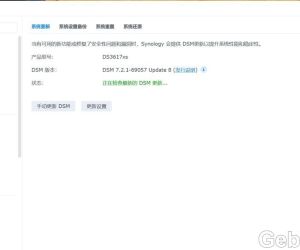 为什么DS3617xs DSM7.2.1-69057update8在安1538 人气#黑群晖
为什么DS3617xs DSM7.2.1-69057update8在安1538 人气#黑群晖 BTSCHOOL开放注册2天221 人气#PTer交流
BTSCHOOL开放注册2天221 人气#PTer交流 求一个馒头的药101 人气#PTer求邀
求一个馒头的药101 人气#PTer求邀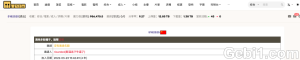 【诚心求彩虹岛CHD邀请】本人PT经验10年以122 人气#PTer求邀
【诚心求彩虹岛CHD邀请】本人PT经验10年以122 人气#PTer求邀